6 Philips Hue-Automationen, die Sie jetzt brauchen
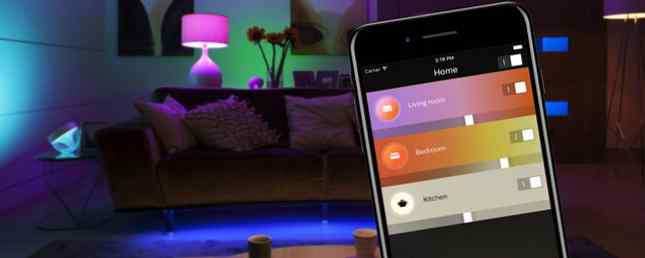
Sie haben sich also ein Philips Hue Starter-Kit gekauft. Philips Hue Starter Kit Review und Gewinnspiel Philips Hue Starter Kit Review und Gewinnspiel Der Markt wird von Glühbirnen mit WLAN überflutet - alle mit ihrer eigenen dummen mobilen App, mit der Sie sich auseinandersetzen müssen sie auf. Ist der Farbton anders? Wir finden heraus. Weitere Informationen, vielleicht einige fantastische Hue-Apps installiert 8 Fabulous Apps für Philips Hue Lights 8 Fabulous Apps für Philips Hue Lights Das Philips Hue-System hat eine eigene App, aber warum sollten Sie sich mit dem Standard zufrieden geben, wenn es so viele coole Optionen gibt? Diese 8 Apps bieten fantastische Optionen für einige wirklich coole Effekte. Lesen Sie mehr, und richten Sie die Hue-Sprachbefehle ein. Beste Amazon Alexa-Sprachbefehle für Phillips Hue Beste Amazon Alexa-Sprachbefehle für Phillips Hue Bringen Sie Ihr Philips Hue-Beleuchtungssystem mit diesen bedienerfreundlichen Sprachbefehlen für Amazon Alexa auf die nächste Stufe. Weitere Informationen mit Amazon Echo Amazon Echo Review und Gewinnspiel Amazon Echo Review und Gewinnspiel Amazons Echo bietet eine einzigartige Integration zwischen Spracherkennung, persönlichem Assistenten, Steuerungen für die Hausautomation und Audiowiedergabefunktionen für 179,99 US-Dollar. Bricht das Echo neue Wege ein oder können Sie es anderswo verbessern? Weiterlesen . Was kommt als nächstes?
Die Einrichtung der Heimautomation ist mit Hue überraschend einfach. Mit der App selbst können Sie einfache Automatisierungen konfigurieren. Heute zeige ich Ihnen einige der besten Heimautomationen, die Sie jetzt konfigurieren können!
Was du brauchst

Sie benötigen einige intelligente Glühlampen, um mit der Hue-Automatisierung zu beginnen. Das Starter-Kit für Hue-Weiß- und Farb-Ambiente ist der einfachste Startpunkt, aber viele alternative Hue-Glühlampen funktionieren ebenfalls genauso gut (obwohl die Einrichtungsschritte abweichen können)..
Philips Hue Weiß- und Farbambiente A19 60W-Äquivalent-LED-Glühlampen-Starter-Kit (4 A19-Glühlampen und 1 Hub kompatibel mit Amazon Alexa Apple HomeKit und Google-Assistent) Philips Hue-Weiß- und Farbambiente A19 60W-Äquivalent-LED-Smart-Glühlampen-Starter-Kit (4 A19-Glühlampen und 1 Hub kompatibel mit Amazon Alexa Apple HomeKit und Google Assistant) Kaufen Sie jetzt bei Amazon $ 171.77
Sie benötigen auch ein Smartphone, aber wahrscheinlich haben Sie schon eines davon, richtig?
Das ist alles, was Sie für die große Mehrheit dieser Hausautomationsfähigkeiten benötigen. Ich werde Ihnen zeigen, wie Sie all diese Automatisierungen auf einem Android-Telefon aktivieren können. Einige dieser Schritte können sich jedoch unterscheiden, wenn Sie ein iPhone oder ein iPad verwenden.
1. Automatisieren einer Weckroutine mit Philips Hue
Fangen wir einfach für unsere erste Automatisierung an. Mit der Hue-App (Android, iOS) können Sie Ihre Lichter jeden Morgen zu einem bestimmten Zeitpunkt oder jeden Tag zu einem anderen Zeitpunkt einschalten.
Sie können Glühlampen so konfigurieren, dass sie sanft eingeblendet werden, was als Pseudo-Sonnenaufgangswecker fungieren kann. Sie können jedoch auch Ihren eigenen Sonnenaufgangsalarm machen ein Sonnenaufgangswecker, der Sie sanft und langsam weckt, ohne auf eine anstößige Geräuschmaschine zurückzugreifen. Lesen Sie mehr, wenn Sie mehr Kontrolle wünschen.
Drücken Sie in der Farbton-App die Taste Routinen Taste; Es ist das Uhrensymbol in der oberen Navigationsleiste.
Drücken Sie die Aufwachen und dann die Neue hinzufügen Knopf rechts unten. In diesem Neu Auf dem Bildschirm werden Ihnen mehrere Optionen angezeigt. Sie können die Weckzeit einstellen und ihr einen Namen zuweisen. Sie können auch auswählen, an welchen Tagen dieser Alarm wiederholt werden soll, genau wie bei Ihrem normalen mobilen Wecker.

Auswählen Einblenden Mit dieser Option können Sie konfigurieren, wie lange es dauert, bis die Lichter eingeblendet werden (für ein sanftes Aufwachen), obwohl Ihre Optionen merkwürdig auf 10, 20 oder 30 Minuten begrenzt sind. Es gibt keine Option zum Deaktivieren dieses Einblendens, und die Lichter werden sofort eingeschaltet. Sie müssen es erst einmal hinnehmen.
Die letzte Option, aufgerufen Woher, können Sie bis zu vier Räume auswählen, die auf diesen Alarm reagieren. Sie können das ganze Haus wählen, wenn Sie möchten. Nachdem Sie sich für ein Zimmer entschieden haben, Raumname unterhalb Woher Ermöglicht das Hinzufügen oder Entfernen bestimmter Glühlampen.

Nach der Konfiguration wählen Sie sparen von rechts oben und fertig.
Nachdem Sie mindestens einen Alarm konfiguriert haben, wird der Aufwachen Die Seite zeigt jetzt alle verfügbaren Alarme. Tippen Sie auf einen Alarm, um ihn zu ändern, oder schalten Sie den Ein- / Ausschalter nach rechts, um ihn zu aktivieren oder zu deaktivieren. Sie können Alarme auf der Bearbeitungsseite löschen.

Mit der Tagesauswahl können Sie verschiedene Lichtalarme für verschiedene Tage erstellen. Ich habe beispielsweise einen Wochentag um 6 Uhr morgens für Wochentage eingerichtet, aber mein Wochenend-Alarm schaltet um 7:10 Uhr das Licht ein.
2. Automatisieren von a “Geh ins Bett” Routine mit Philips Hue
Jetzt, da Sie Ihren Morgen automatisiert haben, ist es Zeit, Ihre Bettzeit zu automatisieren.

Von dem Routinen Wählen Sie die Seite aus Geh ins Bett Taste. Diese Seite ist fast identisch mit der Weckseite, und Sie können Licht, Uhrzeit und Namen konfigurieren.
Der Hauptunterschied besteht darin, dass Sie statt einer Einblenddauer eine Ausblenddauer erhalten. Ihre vier Optionen sind hier 15, 30, 45 oder 60 Minuten. Es ist nicht möglich, die Lichter innerhalb dieser Routine sofort auszuschalten.

Wenn Sie beispielsweise eine Sleep-Routine von 22:00 Uhr und eine Ausblendzeit von 30 Minuten einstellen, wird Ihre Beleuchtung um 22:00 Uhr langsam ausgeblendet, bis sie um 22:30 Uhr vollständig ausgeschaltet ist. Bevor diese Routine beginnt, müssen Ihre Leuchten eingeschaltet sein, damit die Ausblendautomatisierung stattfinden kann.
3. Automatisieren alternativer Routinen mit Philips Hue
Sind Sie verwirrt über die scheinbar zufälligen Überblendzeiten der Weck- und Schlafroutinen? Fürchte dich nicht, denn es gibt eine einfache Lösung!

Das Andere Routinen Auf dieser Seite können Sie einen völlig benutzerdefinierten Alarm oder eine Routine konfigurieren.
Drücken Sie die Neue hinzufügen unten rechts und wählen Sie Zu einer bestimmten Zeit. Auf dieser Seite können Sie Ihre benutzerdefinierte Routine konfigurieren. Hier sind fast alle Parameter der vorherigen beiden Routinen verfügbar, Sie können jedoch eine Einblend- oder Ausblenddauer zwischen Sofort und 30 Minuten wählen.

Drücken Sie die zufällige Zeiten Mit der Taste wird die Start- und Stoppzeit für Ihre Routine zufällig eingestellt. Sie können auch eine bestimmte Farbe oder Szene auswählen, wenn Sie einen Raum auswählen.
Wenn Sie zurück zum gehen Andere Routinen und drücken Sie dann die Neue hinzufügen Schaltfläche unten rechts können Sie auswählen Bei Sonnenuntergang oder Bei Sonnenaufgang. Auf diesen Seiten können Sie die Beleuchtung ein- oder ausschalten, je nach Sonnenaufgang oder Sonnenuntergang. Sie können den Raum, den Tag und die Dauer des Fadings auswählen, aber die spezifische Sonnenaufgangs- oder Sonnenuntergangszeit bestimmt jeden Tag die Zeit, zu der diese Routine aktiviert wird.

Für diesen sonnenbasierten Zeitplan ist jedoch der Standort Ihres Telefons erforderlich.
4. Automatisieren von Philips Hue-Timern

Sobald Sie mit diesen grundlegenden Routinen vertraut sind, sind Timer eine weitere großartige Möglichkeit, Ihr Leben zu automatisieren. Von dem Routinen Seite wählen Timer, und dann die Neue hinzufügen Knopf rechts unten.
Wählen Sie einen Namen und eine Dauer aus und wählen Sie dann einen Raum unter Was soll passieren. Wenn Sie unten auf der Timerseite Ihren Raumnamen ausgewählt haben, können Sie eine Szene oder ein Lichtrezept sowie verschiedene Effekte auswählen, z. B. das Blinken der Lichter, das Ausschalten oder das Zurückkehren zum letzten Lichtstatus.

5. Automatisieren von Philips Farbtonsensoren

Nachdem Sie die grundlegenden Automatisierungsaufgaben mit der Hue-App beherrscht haben, ist es Zeit, mit dem Hue-Bewegungssensor in die Präsenzerkennung zu wechseln.
Philips Hue-Bewegungssensor für intelligente Leuchten (ohne Installation, Smart Home, ausschließlich für Philips Hue-Glühlampen) Philips Hue-Bewegungssensor für intelligente Leuchten (ohne Installation, Smart Home, ausschließlich für Philips Hue-Glühlampen) Kaufen Sie jetzt bei Amazon $ 27.19
Dieser kleine Sensor kostet etwa 40 US-Dollar und kann drahtlos mit Ihrem Hue-Setup verbunden werden. Sie können es vom aktivieren Zubehör-Setup Seite der die Einstellungen Bildschirm.
Nach der Aktivierung können Sie mehrere Automatisierungen basierend auf jeder erkannten Bewegung konfigurieren. Sie können Lichter oder Szenen nicht nur aktivieren oder deaktivieren, wenn eine Bewegung erkannt wird, sondern auch, wenn für eine bestimmte Zeit keine Bewegung erkannt wird. Sie könnten beispielsweise die Beleuchtung dimmen, wenn der Sensor nach fünf Minuten keine Bewegung erkennt, und sie nach 10 Minuten vollständig ausschalten.

Sie können die Empfindlichkeit des Sensors anpassen, so dass Dinge wie Fliegen oder Haustiere sie nicht auslösen. Je nach Tageszeit können verschiedene Aktionen eingestellt werden. Eine beliebte Automatisierung ist das Einschalten der Beleuchtung, wenn der Sensor nachts Bewegungen erkennt.
Zum Schluss können Sie das einstellen Tageslichtempfindlichkeit. Es ist nicht erforderlich, die Beleuchtung einzuschalten, wenn der Raum bereits hell genug ist.
6. Kreative Philips Hue-Automatisierungen mit IFTTT
Es ist kein Geheimnis, dass wir bei MakeUseOf große Fans von IFTTT sind. Mit diesem kleinen Service können alle Ihre bevorzugten Apps und Geräte miteinander kommunizieren.
Natürlich kann IFTTT Hue als Reaktion auf eine Vielzahl von Ereignissen automatisieren. Hier sind fünf unserer Favoriten:
- Zufällige Farben stündlich: Dieses Rezept ändert Ihre Birnen jede Stunde in eine andere zufällige Farbe.
- Regenerkennung: Möchten Sie wissen, ob Sie einen Mantel mitbringen sollten? Ihre Lichter werden blau, wenn es in Ihrer Umgebung regnet.
- Türklingel aufleuchten: Diese einfache IFTTT-Automatisierung blinkt, wenn die Türklingel ertönt.
- Farbton per Handy: Dieses coole Rezept ändert die Farben Ihrer Glühbirne, wenn Sie einen Text an Ihre IFTTT-Nummer senden.
- Farbton per E-Mail: Wenn Sie eine E-Mail von dieser besonderen Person erhalten, blinken alle Lichter.
Nun, da Sie alles über die Automatisierung von Philips Hue wissen, müssen Sie sie nur noch einschalten!
Sie können Routinen für fast alles erstellen: rot, wenn es an der Zeit ist, mit dem Abwaschen zu beginnen, blau für die Schlafenszeit Ihrer Kinder, ein Zwei-Minuten-Timer zum Zähneputzen. Die Möglichkeiten sind praktisch unbegrenzt.
Was ist Ihr Favorit bei Philips Hue? Lass es uns in den Kommentaren wissen!
Erfahren Sie mehr über: Home Automation, IFTTT, Philips Hue, Smart Lighting.


